
Навигация и демонстрация сцен на досках Freeform на Mac
Можно сохранять сцены (виды доски), чтобы организовывать доску по разделам и затем быстро перемещаться по ней, а также демонстрировать отдельные фрагменты доски другим пользователям. Сцены позволяют разделять и маркировать контент, чтобы Вы могли демонстрировать доску раздел за разделом, а также менять порядок демонстрации контента на доске. Помимо этого, сцены позволяют определять фрагменты доски, которые Вы хотите распечатать или экспортировать в файл PDF.
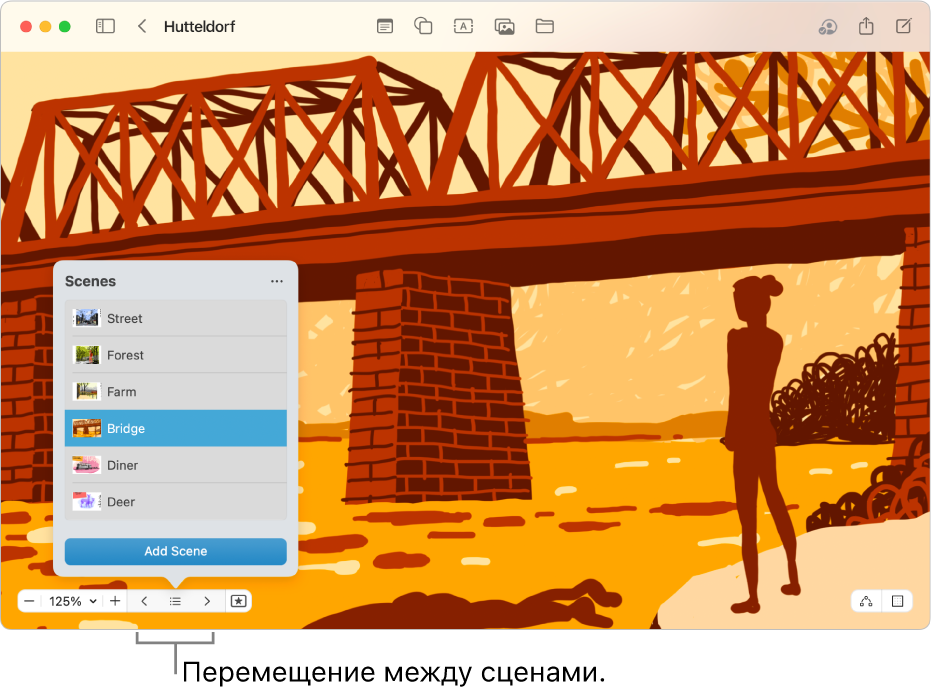
Сохранение сцен
Откройте приложение Freeform
 на Mac.
на Mac.Откройте доску, содержащую контент.
Подбирайте масштаб и прокручивайте изображение, пока не выделите ту часть доски, которую хотите запечатлеть для первой сцены.
Нажмите
 в левом нижнем углу доски, нажмите
в левом нижнем углу доски, нажмите  , затем нажмите «Добавить сцену».
, затем нажмите «Добавить сцену».Повторяйте эти шаги до тех пор, пока не запечатлите все необходимые сцены, компонуя кадр для каждой следующей сцены, нажимая
 и затем нажимая «Добавить сцену».
и затем нажимая «Добавить сцену».Совет. Не беспокойтесь о порядке сохранения сцен. Отредактировать порядок сцен можно после их сохранения.
Навигация по сценам
Откройте приложение Freeform
 на Mac.
на Mac.Откройте доску, содержащую сохраненные сцены.
Нажмите
 , затем выполните любое из указанных действий.
, затем выполните любое из указанных действий.Нажмите
 , затем нажмите сцену, к которой нужно перейти.
, затем нажмите сцену, к которой нужно перейти.Нажимайте
 и
и  для перехода между сценами.
для перехода между сценами.
Примечание. Внешний вид сцен может отличаться в зависимости от устройств, используемых Вами или другими пользователями для просмотра доски. На iPhone и iPad режим ориентации экрана (книжная или альбомная) может влиять на компоновку фрагмента.
Редактирование сцен
Откройте приложение Freeform
 на Mac.
на Mac.Откройте доску, содержащую сохраненные сцены.
Нажмите
 , затем нажмите
, затем нажмите  .
.Наведите указатель на сцену, нажмите
 , затем выполните любое из указанных действий.
, затем выполните любое из указанных действий.Изменение имени сцены. Выберите «Переименовать сцену», введите новое имя, затем нажмите клавишу Return.
Изменение компоновки сцены. Выберите «Заменить сцену». Текущий вид сохраняется поверх предыдущего. Если этот параметр недоступен, измените компоновку сцены.
Удаление сцены. Выберите «Удалить сцену».
Чтобы изменить порядок сцен для просмотра, нажимайте сцены и перетягивайте их вверх или вниз.
Печать или экспорт всех сцен
Откройте приложение Freeform
 на Mac.
на Mac.Откройте доску, содержащую сохраненные сцены.
Выполните одно из указанных ниже действий.
Выберите «Файл» > «Напечатать сцены», затем нажмите «Напечатать».
Выберите «Файл» > «Экспортировать сцены как PDF», выберите место сохранения, затем нажмите «Экспортировать».
Совет. Напечатанные сцены по умолчанию соответствуют размеру устройства, с которого Вы их просматриваете. Чтобы напечатать сцены с изначальной компоновкой, нажмите «Устройство для съемки» в настройках Freeform. (Возможно, потребуется нажать ![]() , чтобы отобразить эти параметры.)
, чтобы отобразить эти параметры.)
Печать или экспорт одной сцены
Откройте приложение Freeform
 на Mac.
на Mac.Откройте доску, содержащую сохраненные сцены.
Нажмите
 , нажмите
, нажмите  , наведите указатель на название сцены и нажмите
, наведите указатель на название сцены и нажмите  , затем выполните одно из указанных действий.
, затем выполните одно из указанных действий.Нажмите «Напечатать сцену», затем нажмите «Напечатать».
Нажмите «Экспортировать сцену как PDF», выберите место сохранения, затем нажмите «Экспортировать».
Все участники совместной работы имеют доступ ко всем сценам, сохраненным для доски.